Unturned – популярная игра с открытым миром, где вы оказываетесь в постапокалиптической среде, полной зомби и других опасностей. Однако, что делать, если вы хотите играть в Unturned с друзьями, которые находятся в другом месте?
Вот где на помощь приходит Hamachi – программа для создания виртуальной локальной сети (VPN). С помощью Hamachi вы сможете подключиться к друзьям и играть в Unturned вместе, как если бы вы находились в одной комнате. В этом подробном руководстве, мы расскажем вам о настройке Hamachi для игры в Unturned.
Для начала, вам необходимо скачать и установить Hamachi на каждый компьютер, который будет участвовать в игре. Hamachi доступен для Windows и Mac, поэтому вы можете настроить игру в Unturned на любой операционной системе. Как только Hamachi будет установлен, перейдите к следующему шагу – созданию виртуальной локальной сети.
Как настроить Hamachi для игры в Unturned
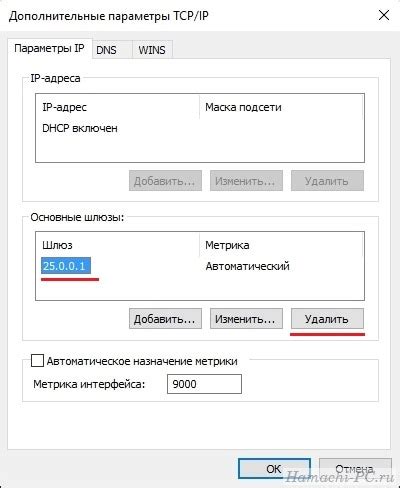
- Скачайте и установите Hamachi на свой компьютер с официального сайта. После установки запустите программу и создайте аккаунт.
- После создания аккаунта в Hamachi, вам нужно создать сеть. Нажмите на кнопку "Создать сеть" и введите имя сети и пароль для доступа.
- Поделитесь данными о сети (имя и пароль) со своими друзьями, которых вы хотите пригласить в игру.
- Друзья должны установить Hamachi на свои компьютеры и войти в свой аккаунт, затем они должны присоединиться к вашей сети, используя имя и пароль.
- Запустите игру Unturned на вашем компьютере. В игре перейдите во вкладку "Play", затем выберите "Connect", чтобы присоединиться к серверу.
- Введите IP-адрес, который будет отображаться в Hamachi для вашей сети, и нажмите "Connect", чтобы присоединиться к выбранному серверу.
- Ваши друзья также должны запустить игру Unturned на своих компьютерах, выбрать вкладку "Play", затем "Connect" и ввести IP-адрес вашей сети в Hamachi, чтобы присоединиться к серверу.
- Теперь вы все можете играть в Unturned вместе через Hamachi! Обменивайтесь ресурсами, охотьтесь на зомби и ведите сражения вместе, чтобы выжить в постапокалиптическом мире игры.
Теперь вы знаете, как настроить Hamachi для игры в Unturned. Не забудьте убедиться, что у вас и ваших друзей стабильное интернет-соединение, чтобы получить наилучший игровой опыт.
Загрузка и установка Hamachi
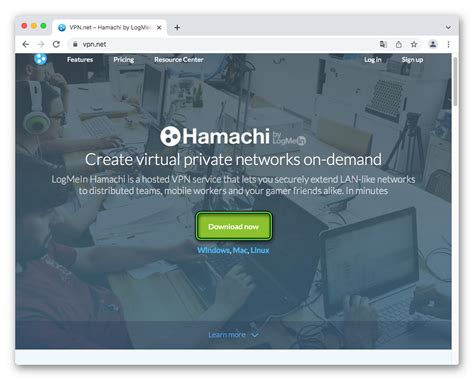
Перед началом настройки Hamachi для игры в Unturned следует загрузить и установить программу.
Для загрузки Hamachi необходимо перейти на официальный сайт разработчика vpn.net.
На главной странице сайта найдите кнопку "Скачать сейчас" и нажмите на нее. Вы будете перенаправлены на страницу загрузки Hamachi.
На странице загрузки выберите платформу, для которой нужно загрузить Hamachi (Windows, Mac или Linux) и нажмите на соответствующую кнопку загрузки.
После скачивания файла установщика Hamachi запустите его и следуйте инструкциям мастера установки.
Выберите язык установки и щелкните на кнопке "Next". Вам может быть предложено прочитать и принять лицензионное соглашение, после чего нажмите на кнопку "Next".
Установите опцию "Я согласен с условиями лицензионного соглашения" и нажмите на кнопку "Next". Следуйте инструкциям мастера установки, выбрав желаемую папку для установки Hamachi и нажав на кнопку "Install".
По завершении установки Hamachi на вашем компьютере появится ярлык программы на рабочем столе или в меню "Пуск".
Создание и настройка сети Hamachi
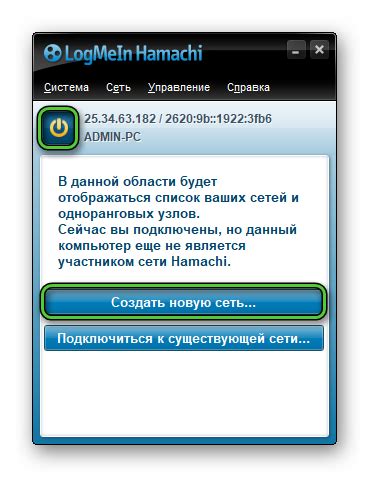
Для начала установите Hamachi на все компьютеры, которые будут участвовать в игре. После установки следуйте простым инструкциям по созданию и настройке сети Hamachi для игры в Unturned.
- Создание сети:
- Подключение к сети:
1. Запустите Hamachi на каждом компьютере.
2. В главном окне программы нажмите кнопку "Сеть" и выберите "Создать сеть".
3. Введите имя вашей сети и пароль, чтобы обеспечить безопасность.
4. Нажмите кнопку "Создать" и вы будете владельцем своей собственной сети Hamachi.
1. Узнайте IP-адрес виртуальной сети Hamachi, который отображается вверху главного окна программы.
2. Другие участники сети: Запустите Hamachi на каждом компьютере, который должен подключиться к вашей сети.
3. Другой участник сети: В главном окне Hamachi, нажмите кнопку "Сеть" и выберите "Присоединиться к сети".
4. Другой участник сети: Введите имя сети, которую вы хотите присоединиться, а также пароль, если он установлен.
5. Другой участник сети: Введите IP-адрес создателя сети в поля "Сетевой ID", "Сетевой пароль" и "Сетевая информация".
6. Другой участник сети: Щелкните правой кнопкой мыши на имени создателя сети и выберите "Присоединиться к сети".
7. После этого вы будете подключены к сети и сможете играть в Unturned вместе с другими участниками сети.
Установка Unturned на компьютер

Прежде чем начать играть в Unturned, вам необходимо установить игру на свой компьютер. В этом разделе я расскажу вам, как установить Unturned шаг за шагом:
- Откройте веб-браузер на вашем компьютере и перейдите на официальный сайт игры Unturned.
- На странице загрузки выберите версию игры, которую вы хотите установить. Вам будет предложено выбрать между стабильной версией и версией для игры в раннем доступе. Рекомендуется скачивать и устанавливать стабильную версию игры.
- Нажмите на ссылку для скачивания выбранной версии игры. В зависимости от вашего интернет-соединения, загрузка файлов может занять некоторое время.
- Когда загрузка завершена, откройте файл, который вы только что скачали. Это может быть исполняемый файл или файл архива, в зависимости от версии игры.
- Следуйте инструкциям на экране, чтобы установить игру на ваш компьютер. Обычно вам будет предложено выбрать путь для установки и настройки других параметров.
- Когда установка завершена, вы можете найти ярлык Unturned на рабочем столе или в меню "Пуск" на вашем компьютере.
Теперь, когда вы установили Unturned на свой компьютер, вы готовы приступить к настройке Hamachi и игре с друзьями. В следующем разделе я расскажу вам, как настроить Hamachi для игры в Unturned.
Создание сервера в Unturned
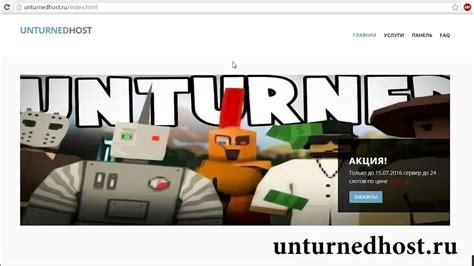
Шаг 1: Установка и настройка Hamachi
Перед созданием сервера в Unturned необходимо установить и настроить программу Hamachi. Hamachi позволяет создавать виртуальную инфраструктуру для соединения различных компьютеров через интернет. Скачайте Hamachi с официального сайта и следуйте инструкциям по установке.
Примечание: Если вы уже использовали Hamachi ранее, убедитесь, что программа обновлена до последней версии.
Шаг 2: Создание сети в Hamachi
После установки Hamachi откройте программу и нажмите на кнопку "Create or Join a Network" (Создать или присоединиться к сети). Введите имя для вашей сети и пароль (при необходимости). Нажмите "Create" (Создать) и ваша сеть будет создана.
Шаг 3: Запуск сервера в Unturned
Откройте игру Unturned и выберите пункт "Play" (Играть) в главном меню. В открывшемся окне нажмите на вкладку "Servers" (Серверы) и затем выберите "Host Server" (Создать сервер). Заполните необходимую информацию, такую как название сервера, количество слотов, режим игры и другие настройки. Нажмите "Host" (Создать) и сервер будет запущен.
Примечание: Убедитесь, что ваш компьютер и Hamachi находятся в одной сети, чтобы другие игроки могли присоединиться к вашему серверу.
Шаг 4: Подключение к серверу
Чтобы подключиться к вашему собственному серверу в Unturned, другие игроки должны быть в той же сети Hamachi, что и вы. Передайте им IP-адрес вашего компьютера, который отображается в программе Hamachi. Они должны открыть игру Unturned, нажать на вкладку "Servers" (Серверы) и выбрать "Join IP" (Присоединиться по IP-адресу). Они должны ввести ваш IP-адрес и нажать "Join" (Присоединиться), чтобы подключиться к вашему серверу.
Теперь у вас есть собственный сервер в игре Unturned, на котором вы можете играть с друзьями и наслаждаться игровым процессом вместе!
Подключение к серверу через Hamachi
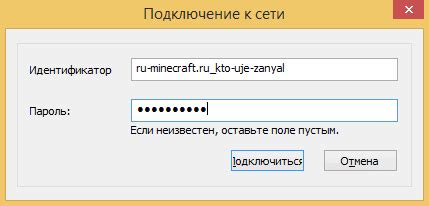
Чтобы подключиться к серверу в игре Unturned через программу Hamachi, выполните следующие шаги:
- Убедитесь, что у вас установлена и запущена программа Hamachi на вашем компьютере. Если ещё не установлена, скачайте её с официального сайта и следуйте инструкциям для установки.
- Попросите владельца сервера предоставить вам IP-адрес сервера Hamachi. Это может быть числовое значения либо в виде IPv4-адреса, либо в виде названия сети Hamachi, которое обычно начинается с букв "5.x.x.x".
- Откройте программу Hamachi и нажмите на кнопку "Включить".
- На верхней панели нажмите на кнопку "Сеть" и выберите "Присоединиться к существующей сети".
- Введите имя сети Hamachi, предоставленное владельцем сервера, а также пароль, если он требуется. Нажмите "Присоединиться".
- Когда вы успешно подключитесь к сети Hamachi, вам будет присвоен IP-адрес в этой сети. Запомните его, так как это будет IP-адресом сервера.
- Запустите игру Unturned и откройте меню "Играть". В разделе "Сервер" выберите "Прямое подключение" и введите IP-адрес сервера, который вы получили в Hamachi. Нажмите "Присоединиться".
- Если все настройки выполнены правильно, вы успешно подключитесь к серверу в игре Unturned через Hamachi.
Обратите внимание, что для подключения к серверу через Hamachi вы должны быть в одной сети Hamachi с владельцем сервера, и настройки игры Unturned должны быть правильно сконфигурированы для работы через Hamachi.
Распространенные проблемы и их решение
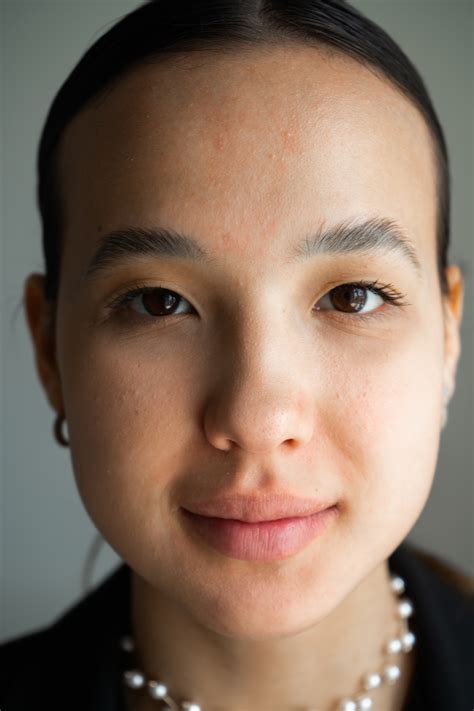
В процессе настройки и использования Hamachi для игры в Unturned могут возникать некоторые распространенные проблемы. В этом разделе мы рассмотрим эти проблемы и предложим возможные решения для них.
- Проблема: Невозможно подключиться к сети Hamachi.
- Проблема: Невозможно присоединиться к игровой сессии через Hamachi.
- Проблема: Задержки и лаги во время игры.
- Проблема: Ошибки при запуске или использовании Hamachi.
Решение: Убедитесь, что вы правильно установили и настроили программу Hamachi. Проверьте наличие активного интернет-соединения и убедитесь, что Hamachi не блокируется областным или локальным брандмауэром. Также убедитесь, что другие устройства в вашей сети смогут подключиться к Hamachi.
Решение: Убедитесь, что все участники игры используют одну и ту же версию игры Unturned. Проверьте правильные настройки игры и удостоверьтесь, что все игроки находятся в одной Hamachi-сети. Также проверьте наличие активного интернет-соединения и отключение брандмауэра, который может блокировать соединение.
Решение: Попробуйте установить Hamachi на компьютер с более высокой производительностью или проверьте свое интернет-соединение на наличие сбоев. Минимизируйте использование других сетевых приложений и программ, чтобы не перегружать свою сеть. Также убедитесь, что игровой сервер Unturned имеет стабильное соединение.
Решение: Попробуйте перезагрузить компьютер и повторно установить Hamachi. Убедитесь, что вы используете последнюю версию программы и проверьте наличие обновлений. Если проблема сохраняется, обратитесь к службе поддержки Hamachi для получения дополнительной помощи.
Надеемся, что эти решения помогут вам справиться с возможными проблемами при использовании Hamachi для игры в Unturned. Если у вас возникнут другие вопросы или проблемы, не стесняйтесь обратиться к документации или обратиться к сообществу Hamachi для получения помощи.
Дополнительные настройки и советы для игры в Unturned
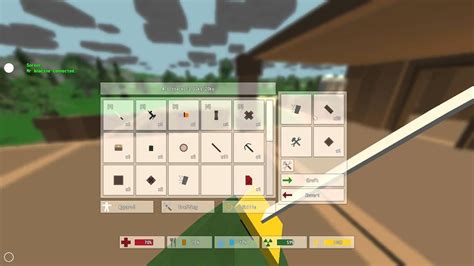
1. Проверьте настройки игры.
Перед началом игры обязательно проверьте настройки игры, чтобы убедиться, что все параметры настроены правильно. Особенно обратите внимание на настройки сетевой игры - убедитесь, что выбран правильный режим сетевой игры (LAN или Интернет), а также проверьте другие параметры, такие как порт и IP-адрес.
2. Используйте команды консоли.
Unturned имеет встроенную консоль, в которую можно вводить различные команды. Использование команды "/help" позволит вам получить список доступных команд и их описание. Это может быть полезно для настройки игры под ваши предпочтения, а также для устранения проблем или ошибок, которые могут возникнуть во время игры.
3. Сохраняйте свой прогресс.
Не забывайте регулярно сохранять свой прогресс в игре, чтобы избежать потери данных. Игра сама автоматически сохраняет ваш прогресс в определенные моменты, но иногда может быть полезно сохраниться вручную - например, перед выполнением сложной задачи или исследованием новой области.
4. Общайтесь с другими игроками.
Unturned - это многопользовательская игра, и коммуникация с другими игроками может быть очень полезной. Используйте встроенный чат для общения с другими игроками, чтобы делиться информацией, предлагать помощь или планировать совместные действия. Это может помочь вам достичь целей игры более эффективно и создать более интересный и социальный игровой опыт.
5. Используйте модификации.
Unturned поддерживает модификации, которые позволяют изменять и настраивать различные аспекты игры. Найдите и установите модификации, которые соответствуют вашим предпочтениям и интересам, чтобы сделать игру еще более увлекательной и уникальной. Обратите внимание, что некоторые модификации могут влиять на совместимость с другими игроками, поэтому имейте это в виду при использовании.
Надеемся, что эти дополнительные настройки и советы помогут вам наслаждаться игрой в Unturned еще больше и достичь новых высот в своих приключениях!